Android-телефоны оснащены полезными функциями, улучшающими работу телефона и делающими ее комфортной. Но иногда опции некорректно работают или не включаются, что доставляет определенный дискомфорт. Многие пользователи интересуются, почему функция «Поверх других приложений» недоступна на Realme. В статье выясним, можно ли устранить данную проблему.
Для чего нужно наложение поверх других приложений?
Опция «Поверх других окон» появилась в предыдущих версиях Андроид. Это старая функция, но она есть в Android 10 и 11, поскольку значительно упрощает использование смартфона. Наложение окон требуется во многих сценариях работы: при получении уведомлений с мессенджеров, почтовых сервисов, браузера (сюда относятся и рекламные оповещения), во время создания скриншотов или записи экрана.
Вас может заинтересовать: Как включить второе пространство на Realme.
Как включить наложение приложений на Realme
На Реалми работу поверх других приложений нужно разрешать отдельно для каждой программы. Процедура простая и проводится в меню системных настроек.
- Открываем раздел «Управление приложениями».
- Находим вкладку «Поверх других приложений».
- Активируем ползунки возле доступных приложений.
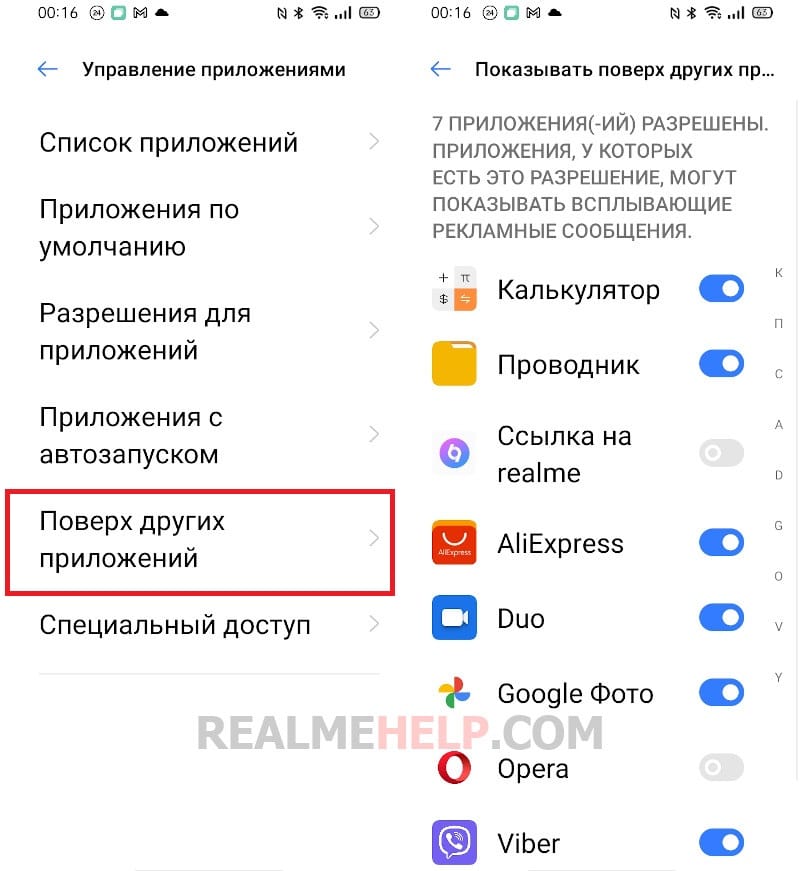
Обратите внимание, что могут появляться рекламные сообщения. Всплывающих рекламных объявлений много в браузере, поэтому для него доступ ограничиваем. Если какими-то инструментами не пользуетесь, например, Duo, доступ тоже не предоставляйте. Чем больше программ имеют возможность накладываться, тем медленнее может работать операционная система. Функция затрачивает довольно много ресурсов.
Что делать, если опция недоступна?
Иногда пользователи обнаруживают ошибку: «Функция «Поверх других приложений» замедляет работу телефона». Уведомление возникает, если софт просит разрешить наложение, но система автоматически не предоставляет такую возможность.
Ошибка появляется на бюджетных смартфонах со слабым процессором и маленьким объемом ОЗУ. Как уже отмечалось выше, функция энергозатратная, и производительности некоторых устройств недостаточно для ее реализации. Особенно часто владельцы Realme C11 жалуются, что отображение поверх окон недоступно. При попытке включения появляется просто черный экран с сообщением об ошибки – пишет, что функция недоступна.
Самостоятельно исправить это нельзя, система просто блокирует попытки включить наложение. Можно попробовать убрать ограничение с помощью разблокированного загрузчика и рут-прав, но тогда рискуете ухудшить стабильность работы смартфона.
Еще ограничение встречается на ультрабюджетниках с операционной системой Android Go. Это облегченная версия для телефонов с очень слабым железом. Сейчас на технологическом рынке уже мало современных смартфонов с такой системой. Производители стараются даже недорогие телефоны оснащать полноценной и актуальной ОС. Но такие модели все равно есть. Например, Realme C11 2021, работающий под управлением урезанной OS.
На официальном форуме Realme Community пользователи рассказывают о своих проблемах с мобильными устройствами и помогают другим. На этой странице обсуждают отсутствие опции в Реалми С11.
FAQ
Почему нет наложения на Android Go?
На что повлияет ограничение функции в браузере?
Как отключить наложение поверх окон?
Теперь вы знаете, как разрешить отображение поверх других приложений в Realme. Включение простое при условии, что наложение доступно на смартфоне. Если система ограничивает данную функцию, вручную нельзя ничего сделать.
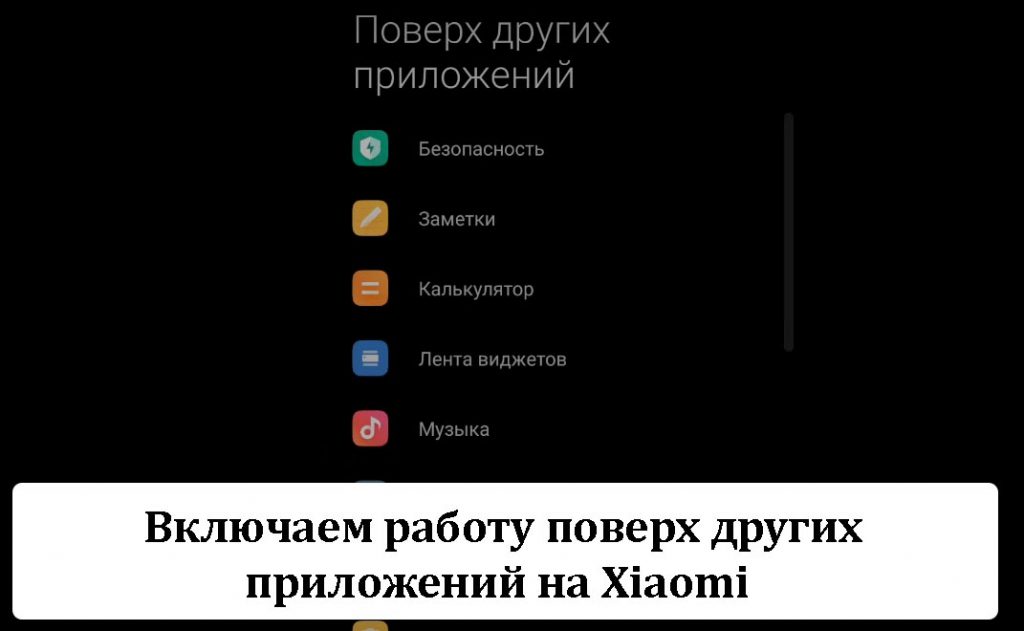
Функция поверх других приложений на Xiaomi позволяет выводить поддерживаемую программу в отдельное плавающее окно в виде миниатюры. Аналог Картинки в картинке включается через инженерное меню.
- Спасибо за совет, теперь могу смотреть ютуб и одновременно играть в игры.
- Большое спасибо автору, метод работает!
- Выдает ошибку «функция отключена поскольку она замедляет работу устройства». Первый метод решил проблему, отлично!
- Чтобы не делал, мой телефон пишет — Функция недоступна
- В браузере всё получилось, но вот как наложить на игру, не понимаю.
- У меня в разделе нет функции (наложения поверх других окон). Почему так, и как сделать, чтоб появилось? Помогите пожалуйста!
На новых версиях MIUI существует функция «Картинка в картинке. Которая работает по умолчанию с некоторыми программами, например, YouTube. Она позволяет вывести интерфейс поверх другого приложения и использовать их одновременно. Это отличается от разделения экрана тем, что основная программа запускается на весь экран. А другая наслаивается сверху в маленьком окне. Но на старых версиях MIUI до 13.0 функция из коробки не работает. Для её активации нужно проделать некоторые действия.
Активировать возможность использовать окно поверх других приложений на Xiaomi можно несколькими способами, одно из них требует установки стороннего софта.
Первый вариант
Такой вариант более надежный, для него следует сделать следующее:
- Открыть магазин приложений Google Play, с помощью поиска найти бесплатное приложение Quickshortcutmaker и скачать его на Сяоми.
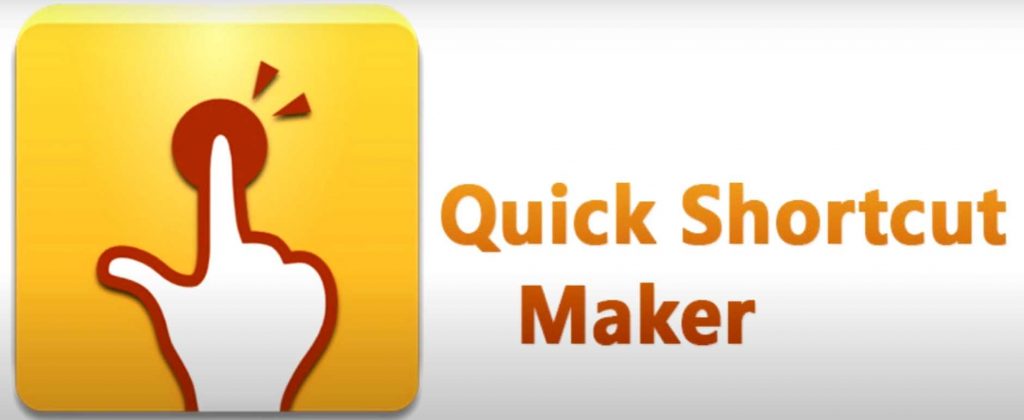
- Открыть загруженную утилиту. На главной странице в разделе «Действия» тапнуть по строке поиска и вписать туда слова «Поверх других приложений».
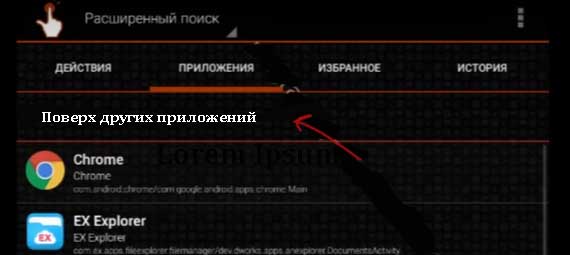
- Появится список шорткатов в отделе «Настройки». Нужно развернуть подробный лист с помощью нажатия на него.
- В списке отобразится две функции. Следует выбрать первую с подписью «Настройки. Поверх других приложений».
- В отобразившемся диалоговом окне выбрать «Просмотреть».
- Откроется меню настроек с нужной функцией. Здесь можно выбрать желаемое приложение и активировать функцию с помощью ползунка «Показывать поверх других приложений».
Второй метод
Может не работать на некоторых устройствах, в частности моделях Poco и флагманской линейки Xiaomi Mi. Для его использования не нужно ничего скачивать, достаточно выполнить такие действия:
- Открыть «Настройки» через иконку на рабочем столе или шторке уведомлений (иконка с шестеренкой в углу).
- Тапнуть по строке поиска и вписать «Поверх других приложений». Из возможных вариантов должен появится пункт с соответствующим названием.
- По переходу на него откроется список всех программ. Чтобы активировать функцию отображения поверх экрана, нужно выбрать программу и переключить ползунок в включенное положение.
Включить функцию можно только для каждого приложения отдельно, активировать её сразу для всего невозможно. Стоит понимать, что не все программы поддерживают данную функцию. Для её использования достаточно открыть приложение и свернуть его с помощью жеста «Домой» (коротки свайп снизу вверх). Если утилита имеет поддержку функции «Картинка в картинке», то она свернется в небольшое окно. Так работает с плеерами во время воспроизведения видеоролика (например, в Ютубе, XPlayer, Видео и так далее).
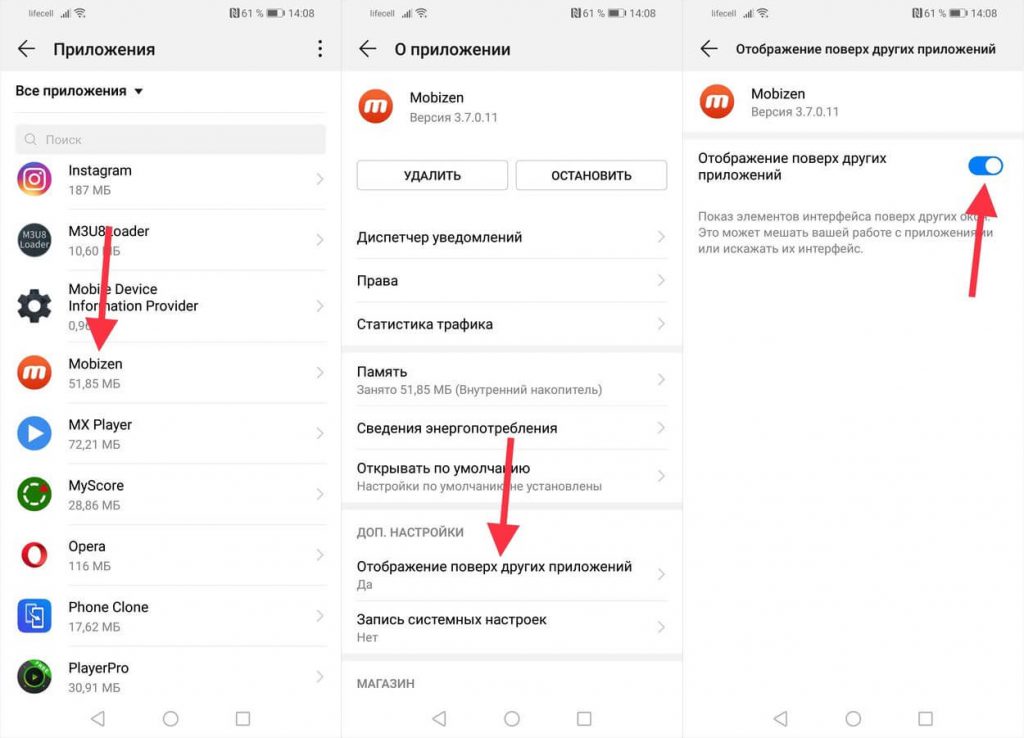
Окно можно перемещать нажатием и удержанием и изменять размер при помощи щипков двумя пальцами. Жесты автоматически привязываются к краю экрана. Для удаления окна достаточно использовать крестик в углу или открыть приложение по иконке на рабочем столе.
ПОСЛЕДНИЕ ЗАПИСИ В РУБРИКЕ
Post Views:
4 726
Новая Android 9 Pie красива. Но что делать, если она медленно работает? Возможно, будет достаточно отключить ту функцию, которая ее замедляет и, заодно, попробовать новый способ управления операционной системой.

Android 9 Pie — очередная версия мобильной операционной системы, развиваемой компанией Google. Флоренс Ион (Florence Ion) на страницах ресурса lifehacker.com рассказала, как воспользоваться одной из наиболее впечатляющих функций операционной системы — новыми жестами и отключить ту особенность новой ОС, которая замедляет работу смартфона.
Включение и использование новых жестов Android 9 Pie
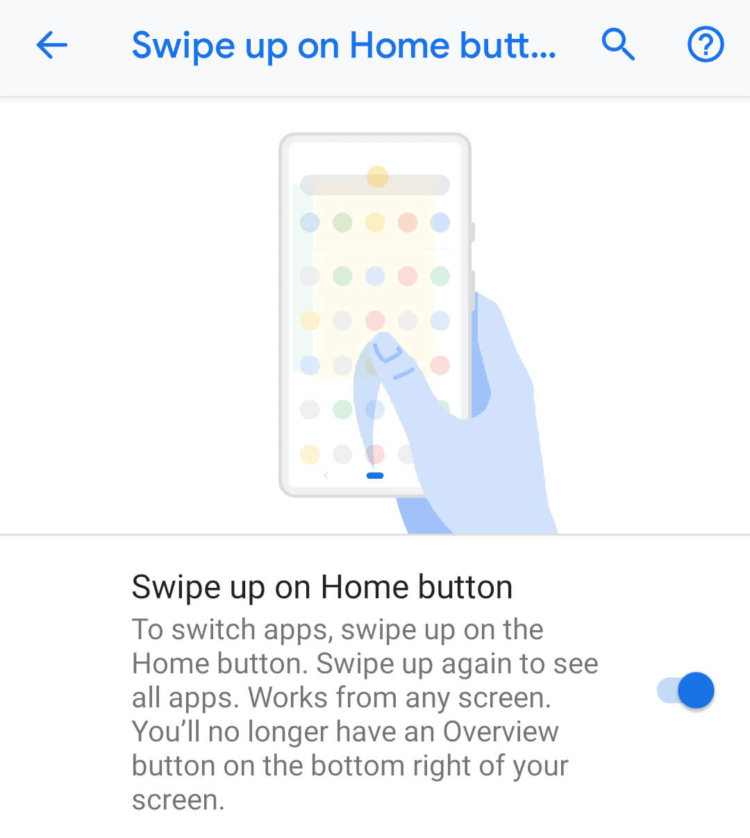
В сообществе пользователей Android есть некоторые сомнения в отношении ранее уже рассматривавшейся новой схемы навигации с использованием жестов свайпа, поскольку в меню недавних приложений станет использоваться прокрутка слева вправо, а не вверх вверх и вниз. Но ведь те пользователи, которым новый метод не придется по вкусу, смогут вернуться к привычным трем кнопкам.
В меню системных настроек необходимо осуществить тап по пункту меню «Жесты» (Gesture) и включить опцию свайпа вверх на кнопке Home («Swipe up on the Home button»). Это уберет ярлыки недавних приложений и заменит навигационный док кнопкой, которая выглядит подобно мятному драже «Tic-Tac».
Осуществив свайп вверх, пользователь увидит недавние приложения. При еще одном свайпе вверх — откроется раздел приложений. Новые жесты считаются более удобными для телефонов с большими экранами.
Отключение новой анимации Android 9 Pie
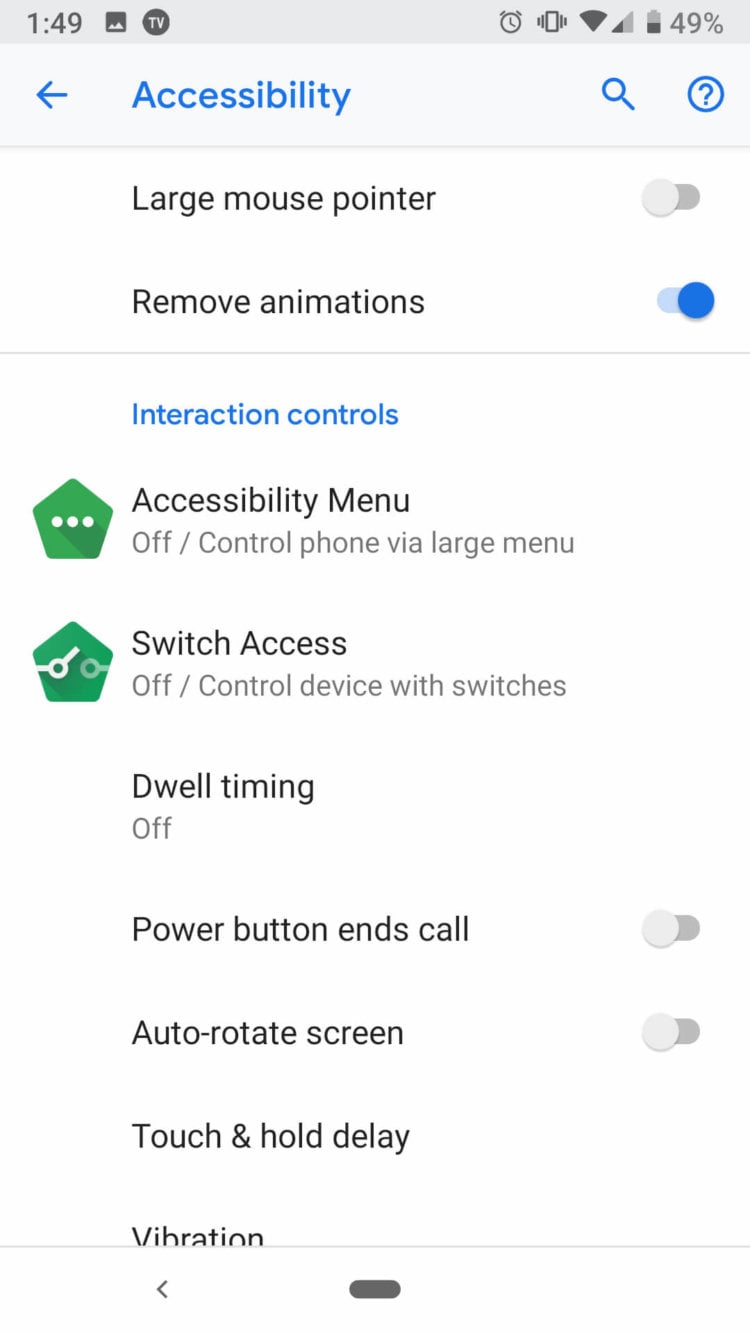
В Android 9 Pie добавлены новые динамические элементы интерфейса. Экраны меню теперь выдвигаются вверх из нижней части дисплея. При этом наблюдается незначительный эффект «подпрыгивания». Данную функцию трудно отнести к значительным особенностям новой ОС, но те пользователи, которые считают, что она замедляет работу системы, могут отключить ее в настройках доступа (Accessibility). Для этого достаточно тапнуть на пункте меню отключения анимации («Remove animations»). Следует помнить, что применение этой опции отключит анимацию также и в некоторых приложениях.
Обсудить новые функции Android 9 Pie читатели могут в Telegram-чате.
Android-телефоны оснащены полезными функциями, улучшающими работу телефона и делающими ее комфортной. Но иногда опции некорректно работают или не включаются, что доставляет определенный дискомфорт. Многие пользователи интересуются, почему функция «Поверх других приложений» недоступна на Realme. В статье выясним, можно ли устранить данную проблему.
Для чего нужно наложение поверх других приложений?
Опция «Поверх других окон» появилась в предыдущих версиях Андроид. Это старая функция, но она есть в Android 10 и 11, поскольку значительно упрощает использование смартфона. Наложение окон требуется во многих сценариях работы: при получении уведомлений с мессенджеров, почтовых сервисов, браузера (сюда относятся и рекламные оповещения), во время создания скриншотов или записи экрана.
Вас может заинтересовать: Как включить второе пространство на Realme.
Как включить наложение приложений на Realme
На Реалми работу поверх других приложений нужно разрешать отдельно для каждой программы. Процедура простая и проводится в меню системных настроек.
- Открываем раздел «Управление приложениями».
- Находим вкладку «Поверх других приложений».
- Активируем ползунки возле доступных приложений.
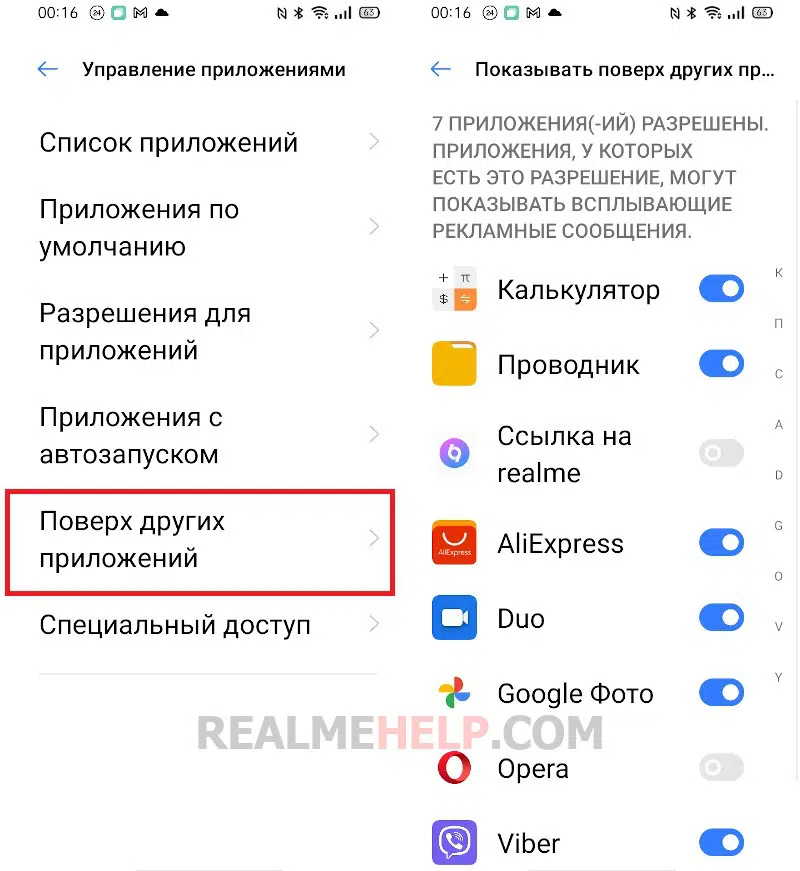
Обратите внимание, что могут появляться рекламные сообщения. Всплывающих рекламных объявлений много в браузере, поэтому для него доступ ограничиваем. Если какими-то инструментами не пользуетесь, например, Duo, доступ тоже не предоставляйте. Чем больше программ имеют возможность накладываться, тем медленнее может работать операционная система. Функция затрачивает довольно много ресурсов.
Что делать, если опция недоступна?
Иногда пользователи обнаруживают ошибку: «Функция «Поверх других приложений» замедляет работу телефона». Уведомление возникает, если софт просит разрешить наложение, но система автоматически не предоставляет такую возможность.
Ошибка появляется на бюджетных смартфонах со слабым процессором и маленьким объемом ОЗУ. Как уже отмечалось выше, функция энергозатратная, и производительности некоторых устройств недостаточно для ее реализации. Особенно часто владельцы Realme C11 жалуются, что отображение поверх окон недоступно. При попытке включения появляется просто черный экран с сообщением об ошибки – пишет, что функция недоступна.
Самостоятельно исправить это нельзя, система просто блокирует попытки включить наложение. Можно попробовать убрать ограничение с помощью разблокированного загрузчика и рут-прав, но тогда рискуете ухудшить стабильность работы смартфона.
Еще ограничение встречается на ультрабюджетниках с операционной системой Android Go. Это облегченная версия для телефонов с очень слабым железом. Сейчас на технологическом рынке уже мало современных смартфонов с такой системой. Производители стараются даже недорогие телефоны оснащать полноценной и актуальной ОС. Но такие модели все равно есть. Например, Realme C11 2021, работающий под управлением урезанной OS.
На официальном форуме Realme Community пользователи рассказывают о своих проблемах с мобильными устройствами и помогают другим. На этой странице обсуждают отсутствие опции в Реалми С11.
FAQ
Почему нет наложения на Android Go?
На что повлияет ограничение функции в браузере?
Как отключить наложение поверх окон?
Теперь вы знаете, как разрешить отображение поверх других приложений в Realme. Включение простое при условии, что наложение доступно на смартфоне. Если система ограничивает данную функцию, вручную нельзя ничего сделать.
СмартфоныНастройка смартфонаТелефоны самсунг
:yt:•••luckyplayer2••• :yt:
31 октября 2020 · 53,4 K
Занимаюсь ремонтом смартфонов. Специализируюсь на ПО. · 16 нояб 2020
Проблема не стандартная. Этот запрос на разрешение стандартно приходит только когда новое приложение его запрашивает, вы даете ответ на запрос и все. Далее если вы отказали, то лучше удалить его с отчисткой данных и установить заново. Когда запрос придет дайте нужный ответ на вопрос наложение окон.
Иногда, чтобы этот запрос пришел нужно зайти в настройки этого приложения и выбрать нужный пункт.
Если все же это не подходит, то обратитесь в тех. поддержку samsung и задайте этот вопрос. Либо прошейте смарт много файловой прошивкой которая стирает все в смарте и если проблема была программная то она решиться.
35,1 K
Вы меня не поняли если например скачал рекордер экрана и это приложение запрашивает запись поверх других… Читать дальше
Комментировать ответ…Комментировать…
Незнаю сам задаюсь вопросом. Минимум нужно гуглить тк если телефон из ряда “бедных” то может быть и правда он вилияет на оптимизацию………. А так то тел отличный.
6,9 K
Прочтите мой ответ, там все расписано.
Комментировать ответ…Комментировать…
Функция, превосходящая другие приложения на Xiaomi, позволяет отображать поддерживаемую программу в отдельном плавающем окне в виде миниатюры. Аналоговое изображение на растре активируется через инженерное меню.
Как включить наложение поверх других окон Андроид
С помощью наложения вы можете отображать уведомления поверх других приложений, обычно это различные типы уведомлений, информационные окна. С помощью наложения изображения на изображение можно также смотреть видео.
- При установке или открытии приложение запрашивает разрешение на получение определенных данных (географическое положение, память и т.д.).
- Операционная система Android предусматривает наложение, т.е. другое активное приложение может отображать уведомление или изображение поверх всего на экране устройства. Это наложение нельзя считать ошибкой, но оно представляет риск для безопасности, поскольку «нечестные» разработчики могут манипулировать выводом наложения.
- Чтобы избежать возможных рисков безопасности, мы рекомендуем отключить оверлеи для приложения, которое их создает. Затем вы можете дать приложению разрешение на предоставление запрашиваемых данных с вашего устройства Android.
Что такое наложение?
Но это не полное решение проблемы. Часто виновником является не сторонняя программа, а системное приложение, которое уже установлено по умолчанию на вашей версии. В этом случае есть два способа сделать это:
Переведите свой смартфон на другую версию Android.
- Обновите систему до стандартной версии, если для вашего смартфона выпущено обновление.
- Обратите внимание, что для некоторых моделей обновления больше не доступны. Поэтому вам придется прошить смартфон самостоятельно, поискав соответствующую версию прошивки на соответствующих форумах.
Поскольку точка доступа активируется, когда смартфон/планшет находится в непосредственной близости от устройства, технология может быть найдена в следующих областях
Для чего создана технология
Считывание персональных данных при доступе к счетам, счетам, банковским картам и т.д,
- Бесконтактная оплата,
- Программирование устройства на выполнение определенных действий при касании с помощью NFC.
- Если первые два варианта использования полностью зависят от развития технологии в вашем регионе (размещение NFC-меток в магазинах и т.д.), то последний способ использования технологии очень интересен, и вы можете самостоятельно программировать и использовать NFC-метки по своему усмотрению.
Аппаратное наложение — это возможность наложения интерфейса одной программы поверх другой. Таким образом, вы можете открывать и просматривать множество различных файлов или использовать несколько приложений одновременно. Аппаратное наложение позволяет каждому приложению иметь и использовать свою часть выделенной ему видеопамяти.
Появление сообщения о том, что обнаружено наложение, инициируется системой Android и на самом деле является не ошибкой, а предупреждением, связанным с безопасностью.
Причина ошибки «Обнаружены наложения»
Вот что происходит:
Приложение, которое вы запускаете или устанавливаете, запрашивает разрешение (в этот момент должно появиться стандартное диалоговое окно Android, запрашивающее разрешение).

- Система распознает, что в настоящее время в Android используются оверлеи. Это означает, что другое приложение (не то, которое запрашивает разрешение) может выводить изображение поверх всего экрана. С точки зрения безопасности (согласно Android) это плохо (например, такое приложение может заменить стандартный диалог из шага 1 и ввести вас в заблуждение).
- Чтобы избежать угроз, мы рекомендуем сначала отключить оверлеи для приложения, которое их использует, а затем предоставить разрешения, запрашиваемые новым приложением.
- Мы надеемся, что хотя бы в некоторой степени стало понятно, что происходит. Теперь об отключении оверлеев в Android.
Чтобы исправить ошибку, необходимо отключить разрешения наложения для приложения, которое вызывает проблему. В данном случае проблемным приложением является не то, которое вы запускали до появления сообщения «Обнаружены наложения», а то, которое было установлено до этого (это важно).
Как исправить «Обнаружены наложения» на Android
Примечание: На разных устройствах (особенно с измененными версиями Android) нужный пункт меню может называться немного по-разному, но он всегда находится где-то в настройках приложения «Дополнительно» и называется примерно одинаково, примеры для разных распространенных версий и марок смартфонов приведены ниже.
Сообщение о проблеме сразу же предложит перейти к настройкам оверлея. Это также можно сделать вручную:
На «чистом» Android перейдите в Настройки — Приложения, нажмите на значок шестеренки в правом верхнем углу и выберите «Наложение на другие окна» (также может быть скрыто в разделе «Специальный доступ», на более новых версиях Android — для этого нужно открыть пункт «Дополнительные настройки приложений»). На телефонах LG — Настройки — Приложения — правая верхняя кнопка меню — «Настроить приложения» и выберите «Наложение на другие приложения». Он также отдельно покажет, где находится нужный элемент на Samsung Galaxy с Oreo или Android 9 Pie.
- Отключите разрешение на наложение для приложений, которые могут быть причиной проблемы (подробнее об этом далее в статье), а в идеале — для всех сторонних приложений (то есть тех, которые вы установили особенно недавно). Если в верхней части списка вы видите «Активный», измените его на «Авторизованный» (не обязательно, но удобнее) и отключите наложения для сторонних приложений (тех, которые не предустановлены на вашем телефоне или планшете).
- Перезапустите приложение. После запуска появляется сообщение о том, что обнаружены оверлеи.
- Если ошибка больше не возникает и вам удалось предоставить приложению необходимые разрешения, вы можете снова активировать оверлеи в том же меню — часто это необходимое требование для некоторых полезных приложений.
На смартфонах Samsung Galaxy оверлеи можно отключить по следующему пути:
Как отключить наложения на Samsung Galaxy
Если вы не знаете, для каких приложений нужно отключить наложения, вы можете сделать это для всего списка, а затем, когда проблема с установкой будет устранена, сбросить настройки.
Аппаратное наложение — возможность наложения интерфейса одного приложения поверх интерфейса другого приложения. Таким образом, можно открывать и просматривать несколько разных файлов или использовать несколько приложений одновременно. Аппаратное наложение позволяет каждому приложению иметь и использовать свою часть выделенной ему видеопамяти.
Появление сообщения о том, что обнаружено наложение, инициируется системой Android и на самом деле является не ошибкой, а предупреждением, связанным с безопасностью.
Почему функция «Поверх других приложений» недоступна на Realme
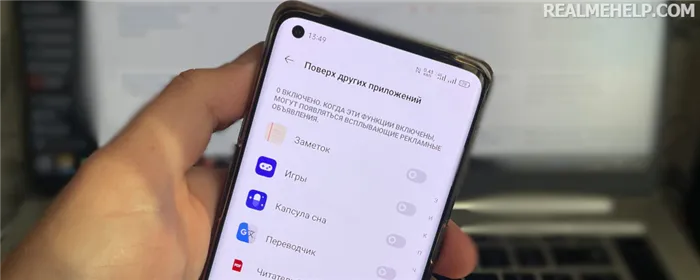
Опция «Другие окна сверху» существовала и в предыдущих версиях Android. Это старая функция, но она присутствует в Android 10 и 11, поскольку значительно упрощает использование смартфона. Наложение окон необходимо во многих рабочих сценариях: при получении уведомлений от мессенджеров, почтовых сервисов, браузера (в том числе рекламных уведомлений), при снятии скриншотов или записи экрана.
Для чего нужно наложение поверх других приложений?
В Realmi эта функция должна быть активирована отдельно для каждой программы через другие приложения. Процесс прост и выполняется в меню «Системные настройки».
Откройте область «Управление приложениями».
- Найдите вкладку «О других приложениях».
- Активируйте ползунки рядом с доступными приложениями.
- Обратите внимание на возможное появление рекламы. В браузере много всплывающей рекламы, поэтому ограничьте доступ к нему. Если вы не используете такие инструменты, как Duo, не предоставляйте доступ. Чем больше программ они могут наложить, тем медленнее работает операционная система. Этот процесс потребляет много ресурсов.
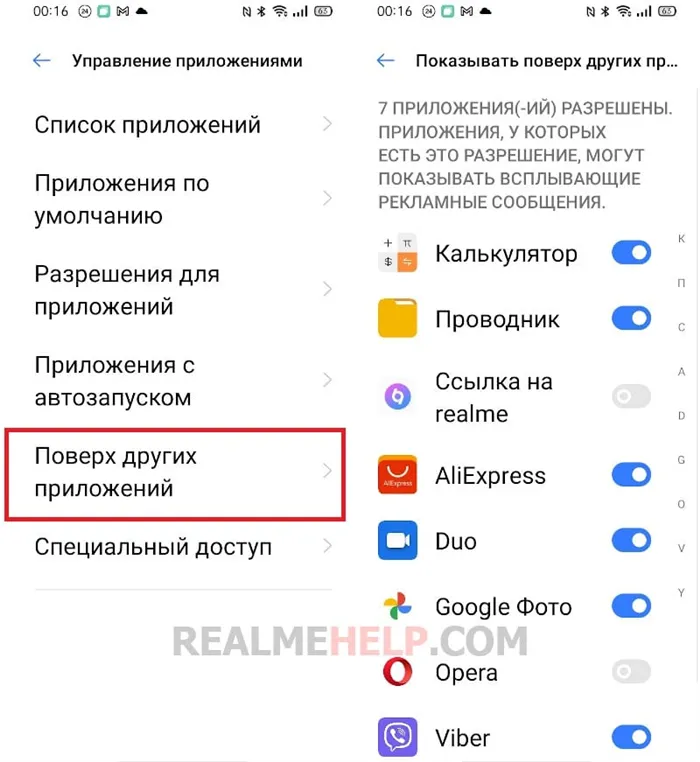
Иногда пользователи обнаруживают ошибку: «Режим наложения замедляет работу телефона». Сообщение появляется, когда программа хочет разрешить наложение, но система не предлагает такую возможность автоматически.
Что делать, если опция недоступна?
Ошибка возникает на дешевых смартфонах со слабыми процессорами и малым объемом оперативной памяти. Как уже упоминалось, эта функция потребляет энергию, а производительность некоторых устройств недостаточна для ее реализации. Владельцы Realme C11 особенно часто жалуются на отсутствие экрана поверх окон. При попытке включения отображается только черный экран с сообщением об ошибке — это означает, что функция недоступна.
Самостоятельно устранить проблему невозможно, система лишь блокирует попытки активировать оверлей. Вы можете попробовать снять ограничение с помощью разблокированного загрузчика и root-прав, но тогда вы рискуете ухудшить стабильность работы смартфона.
Еще одно ограничение встречается на ультрабюджетных телефонах с операционной системой Android Go. Это урезанная версия для телефонов с очень слабым аппаратным обеспечением. Сегодня на технологическом рынке представлено всего несколько современных смартфонов с такой системой. Производители стараются оснастить даже дешевые телефоны полноценной и актуальной операционной системой. Но такие модели все еще существуют. Например, Realme C11 2021, который работает под управлением урезанной операционной системы.
На официальном форуме сообщества Realme пользователи сообщают о своих проблемах с мобильными устройствами и помогают другим. На этой странице обсуждается отсутствие опции для Realme C11.
Это ограничение данной версии операционной системы. Android Go имеет ограниченный набор функций. Попробуйте ввести полный Android 10 или 11.
Вы не будете получать никаких входящих уведомлений (объявлений). Это хорошо, потому что уменьшает количество всплывающей рекламы.
Теперь вы знаете, как включить отображение поверх других приложений в Realme. Активация проста, если накладка доступна на вашем смартфоне. Если система ограничивает эту функцию, вы не сможете ничего сделать вручную.
Статья помогла 32
Статья не была полезной 164
Автор и создатель этого блога. Я помогаю пользователям с различными проблемами, связанными со смартфонами Realme, OPPO, Xiaomi и Huawei.
Если ошибка больше не возникает и вам удалось предоставить приложению необходимые разрешения, вы можете снова включить оверлеи в том же меню — часто это необходимое условие для работы некоторых полезных приложений.
На смартфонах Samsung Galaxy оверлеи можно отключить по следующему пути:
Второй метод
Откройте Настройки с помощью значка на рабочем столе или в панели уведомлений (значок шестеренки в углу).
- Нажмите на строку поиска и введите «Топ других приложений». Под опциями должен появиться элемент с соответствующим названием.
- При нажатии на него откроется список всех приложений. Чтобы активировать функцию наложения, необходимо выбрать приложение и переместить ползунок в положение активации.
- Активировать его можно только для каждого приложения в отдельности, но не для всех приложений одновременно. Обратите внимание, что не все приложения поддерживают эту функцию. Для этого просто откройте приложение и сверните его жестом «Домой» (короткий свайп снизу вверх). Если утилита поддерживает функцию «картинка в картинке», она будет свернута в маленькое окно. Это работает с плеерами при воспроизведении видео (например, YouTube, XPlayer, Video и т.д.).
Окно можно прокручивать, нажав и удерживая его, и изменять размер, нажимая двумя пальцами. Жесты автоматически ассоциируются с краем экрана. Чтобы удалить окно, просто воспользуйтесь крестиком в углу или откройте приложение через значок на рабочем столе.
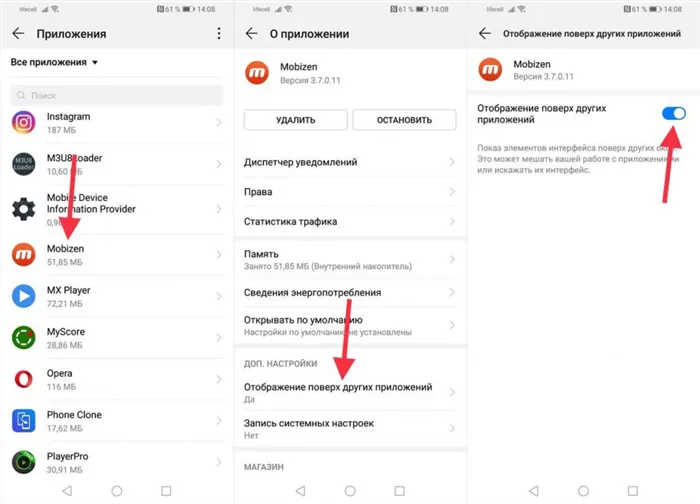
ПОСЛЕДНИЕ СООБЩЕНИЯ В КАТЕГОРИИ
Ремонт xiaomi 12 pro Проблемы с xiaomi 12 pro возникают довольно часто. Следовательно, необходимость в самовосстановлении отпадает.
Проблемы xiaomi 12 pro, и их решения — Инструкция
Ремонт xiaomi redmi 11 pro Чтобы включить xiaomi redmi 11 pro, вы можете воспользоваться любым из доступных вариантов. Читать далее.
Как сделать ремонт xiaomi redmi 11 pro — Собственными силами
Ремонт xiaomi 12 pro Ремонт xiaomi 12 pro Ремонт xiaomi 12 pro Ремонт xiaomi 12 pro может потребоваться, если телефон не удается активировать. Причины, по которым ремонт xiaomi 12 pro может быть. Читать далее.
Ремонт xiaomi 12 pro — Инструкция с описанием
Иногда возникают проблемы, когда телефон просто не работает, а причина неясна. Допустим, что новый смартфон Xiaomi, не имеющий очевидных. Читать далее.
Ремонт xiaomi redmi 10 — Как отремонтировать
Ярлыки на рабочем столе от Xiaomi появляются автоматически после установки приложения. В большинстве случаев ярлык можно удалить, не удаляя приложение напрямую. Читать далее.
Ярлыки рабочего стола xiaomi — Как скрыть, создать, восстановить
Все мобильные телефоны марки Xiaomi оснащены интерфейсом MIUI. До недавнего времени отличие от других программ заключалось в том, что … Читать далее.
Ярлыки на xiaomi — Как восстановить, и управлять
Предупреждение. Некоторые модели смартфонов не поддерживают переход в безопасный режим описанным выше способом. В этом случае выключите устройство, как обычно, и включите его, нажав клавишу уменьшения громкости (на Samsung) при запуске. Пояснения для других марок можно найти ниже.
Опция About other windows уже использовалась в предыдущих версиях Android. Это старая функция, но она присутствует в Android 10 и 11, поскольку значительно упрощает использование смартфона. Наложение окон необходимо во многих рабочих сценариях: при получении уведомлений от мессенджера, почтовых сервисов, браузеров (в том числе рекламных уведомлений), при снятии скриншотов или записи экрана.
Для чего нужно наложение поверх других приложений?
В Realmi эта функция должна быть активирована отдельно для каждой программы через другие приложения. Процесс прост и выполняется в меню «Системные настройки».
Откройте область «Управление приложениями».
- Найдите вкладку «О других приложениях».
- Активируйте ползунки рядом с доступными приложениями.
- Обратите внимание на возможное появление рекламы. В браузере много всплывающей рекламы, поэтому ограничьте доступ к нему. Если вы не используете такие инструменты, как Duo, не предоставляйте доступ. Чем больше программ они могут наложить, тем медленнее работает операционная система. Этот процесс потребляет много ресурсов.
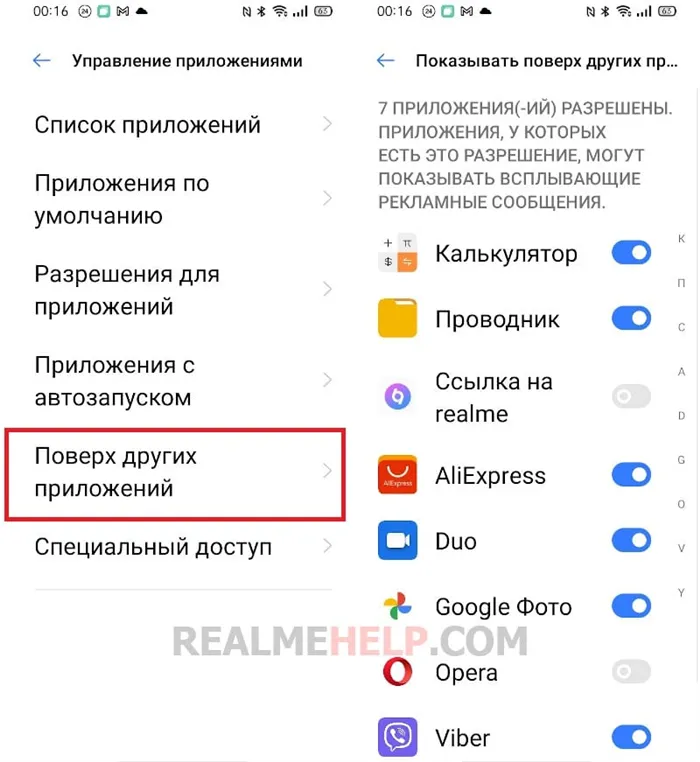
Иногда пользователи обнаруживают ошибку: «Режим наложения замедляет работу телефона». Сообщение появляется, когда программа хочет разрешить наложение, но система не предлагает такую возможность автоматически.
Что делать, если опция недоступна?
Ошибка возникает на дешевых смартфонах со слабыми процессорами и малым объемом оперативной памяти. Как уже упоминалось, эта функция потребляет энергию, а производительность некоторых устройств недостаточна для ее реализации. Владельцы Realme C11 особенно часто жалуются на отсутствие экрана поверх окон. При попытке включения отображается только черный экран с сообщением об ошибке — это означает, что функция недоступна.
Самостоятельно устранить проблему невозможно, система лишь блокирует попытки активировать оверлей. Вы можете попробовать снять ограничение с помощью разблокированного загрузчика и root-прав, но тогда вы рискуете ухудшить стабильность работы смартфона.
Еще одно ограничение встречается на ультрабюджетных телефонах с операционной системой Android Go. Это урезанная версия для телефонов с очень слабым аппаратным обеспечением. Сегодня на технологическом рынке представлено всего несколько современных смартфонов с такой системой. Производители стараются оснастить даже дешевые телефоны полноценной и актуальной операционной системой. Но такие модели все еще существуют. Например, Realme C11 2021, который работает под управлением урезанной операционной системы.
На официальном форуме сообщества Realme пользователи сообщают о своих проблемах с мобильными устройствами и помогают другим. На этой странице обсуждается отсутствие опции для Realme C11.
Это ограничение данной версии операционной системы. Android Go имеет ограниченный набор функций. Попробуйте ввести полный Android 10 или 11.
Причина ошибки «Обнаружены наложения»
Вот что происходит:
Приложение, которое вы запускаете или устанавливаете, запрашивает разрешение (в этот момент должно появиться стандартное диалоговое окно Android, запрашивающее разрешение).

- Система распознает, что в настоящее время в Android используются оверлеи. Это означает, что другое приложение (не то, которое запрашивает разрешение) может выводить изображение поверх всего экрана. С точки зрения безопасности (согласно Android) это плохо (например, такое приложение может заменить стандартный диалог из шага 1 и ввести вас в заблуждение).
- Чтобы избежать угроз, мы рекомендуем сначала отключить оверлеи для приложения, которое их использует, а затем предоставить разрешения, запрашиваемые новым приложением.
- Мы надеемся, что хотя бы в некоторой степени стало понятно, что происходит. Теперь об отключении оверлеев в Android.
Чтобы исправить ошибку, необходимо отключить разрешения наложения для приложения, которое вызывает проблему. В данном случае проблемным приложением является не то, которое вы запускали до появления сообщения «Обнаружены наложения», а то, которое было установлено до этого (это важно).
Когда и как я могу использовать опцию аппаратного наложения на смартфоне?
Что такое аппаратное наложение на Android?
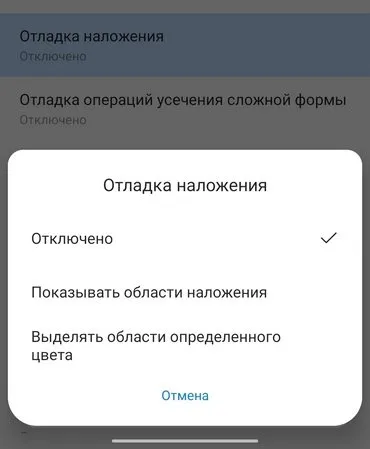
Аппаратное наложение — это возможность наложения интерфейса одной программы поверх интерфейса другой программы. Таким образом, вы можете открывать и просматривать множество различных файлов или использовать несколько приложений одновременно. Аппаратное наложение позволяет каждому приложению использовать свою часть выделенной ему видеопамяти.
Появление сообщения о том, что обнаружено наложение, инициируется системой Android и на самом деле является не ошибкой, а предупреждением, связанным с безопасностью.
Вы также можете отключить аппаратное наложение, если телефон отображает сообщение об ошибке «Наложение обнаружено». Возможно, проблема вызвана конкретным приложением. Если вы нашли его, необходимо отключить опцию «Наложение в других окнах» в настройках приложения.
Чтобы отключить наложение в Android:
Отключение оверлеев в Android
Не отключайте оверлеи для системных приложений и всех служб Google, так как их отключение повлияет на корректность работы всей операционной системы.
В этих вложениях также могут быть приписаны сторонние клавиатуры, лаунчеры и утилиты. Этот список не является исчерпывающим, но это наглядный пример того, как могут пересекаться даже самые известные и часто используемые приложения.
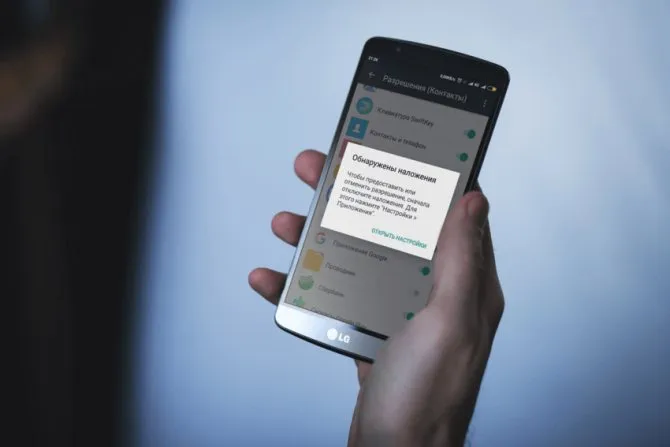
Если вы не уверены, какие приложения следует отключить наложение, отключите их все. Позже, когда вы сможете предоставить приложению данные, требующие подтверждения, снова включите оверлеи.
Проблема «Обнаружены наложения» может быть вызвана приложениями, которые отображают что-то поверх экрана.
«Обнаружено наложение» — это ошибка, которая может возникнуть у пользователей устройств Android с версией Android 6.0 Marshmallow или выше (Android 7, 8, 9). В уведомлении «Обнаружено наложение» необходимо предоставить или отозвать разрешение на запуск наложений, нажав кнопку «Открыть настройки». В этой статье вы узнаете, что такое наложение поверх других окон, что вызывает наложение и как отключить наложение шаг за шагом на смартфоне или планшете Android.
Сообщение об ошибке «Обнаружено наложение» обычно появляется при первом запуске приложения. Обычно на этом этапе Android запрашивает различные разрешения, чтобы приложение работало правильно. К ним относятся доступ к файловой системе устройства, географическим данным, камере и возможность работы с другими приложениями. В этот момент возникает конфликт между новыми и ранее установленными приложениями. Это, в свою очередь, приводит к тому, что Android не может предоставить новому приложению необходимые разрешения.

Это список наиболее распространенных приложений, которые могут вызвать ошибку Android «Overlay Detected».
Затвердевание не отличается от обычных полостей, единственное различие заключается в том, что более одного соседнего блока должны быть затвердевшими одновременно.
Лечение кариеса между зубами
Реминерализация. Эмаль восстанавливается с помощью препаратов, содержащих кальций и фтор. Это лечение полезно, если пятно не запущено и целостность внешнего слоя не повреждена.
- Начинка. Это наиболее часто используемый метод. Образовавшееся отверстие заполняется наполнителем. Вид лечения кариеса между двумя передними зубами и молярами зависит от локализации и тяжести заболевания. Если коронка сильно повреждена, могут быть использованы штифты, вкладки или эндодонтическое лечение.
- Протезное лечение. Когда ткани настолько повреждены, что пломбирование уже невозможно и можно установить протез (например, вкладку).
- Изображение. На ранних стадиях заболевания на поврежденный участок наносится специальное полимерное вещество. Этот метод эффективен, если дентин поврежден не более чем на треть.
- При своевременном обращении к врачу, когда патология проявляется в виде пятен, достаточно применить реминерализацию и другие манипуляции для восстановления эмали. Физиотерапевтические меры также важны. Продолжительность лечения обычно составляет около 5-7 посещений процедурного кабинета. Это значительно улучшает кровообращение в тканях и быстро регенерирует поверхностные слои. К распространенным методам относятся лазерное облучение, электростимуляция и магнито-лазерная терапия.
Кариес между передними зубами
Как удаляют кариес из межзубных промежутков при более глубоком поражении:

Инъекционная анестезия (наркоз) или аппликации для комфортного лечения,
- Анестезия для онемения и анестезия для комфорта или ингаляционная анестезия или анестезия с анестезией для комфортного лечения,
- изоляция пораженных участков и слизистых оболочек латексной тканью (резиновой плотиной),
- механическое удаление черного мусора с помощью перфорационной машины,
- применение дезинфицирующих и клеящих средств,
- применение печати,
- шлифовка контактных поверхностей,
- реставрация (использование коронок, виниров и т.д.) в случае сильного повреждения.
- Эти отделы повреждаются гораздо чаще, чем передние отделы. Это связано с тем, что челюсти участвуют в пережевывании твердой и мягкой пищи, которая затем скапливается в межзубных промежутках. Даже мелких остатков пищи достаточно, чтобы вызвать инфекции и увеличить количество бактерий.
Кариес жевательных зубов
Последовательность действий, которым должен следовать стоматолог:
Анестезия. Тип анестезии зависит от глубины полости. На ранних стадиях перед удалением кариеса между зубами оптимально использовать анестетик; в более тяжелых случаях применяется наркоз.
- Очистка зубного налета и затвердевшего камня.
- Изоляция с барьером.
- Поперечное сечение. Здоровые ткани часто удаляются с моляров, чтобы обеспечить доступ к полости.
- Применение дезинфицирующих средств и адгезивов для лучшего сцепления с пломбировочным материалом.
- Пломбирование (чаще всего используются композитные пломбы).
- Шлифовка поверхностей после восстановления целостности зуба.
- Material Overlay — это одна из функций устройств Android, которая скрыта в меню разработчика. Мы объясним, что это за функция и зачем она вам нужна.
На этих смартфонах установлен пользовательский интерфейс MIUI UI, а некоторые области в настройках были переработаны. Когда появится предупреждение, нажмите кнопку Открыть настройки.
Специфика отдельных моделей и брендов
Xiaomi
Система переместит вас в правую панель, где вы увидите список приложений с разрешением, разрешенным для других приложений.
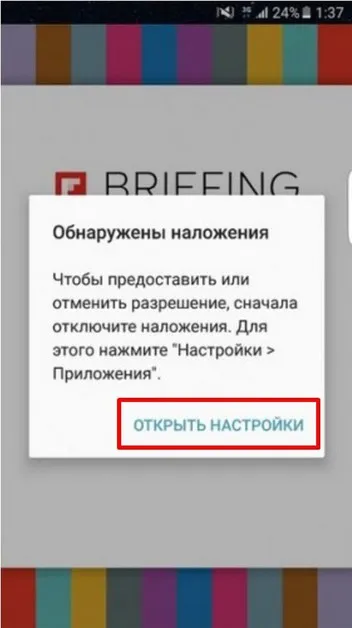
В списке обратите особое внимание на сторонние приложения, установленные через Google Play Market или установочные файлы apk. Facebook Messenger, например, отображает свое окно поверх других окон на экране, что ставит под угрозу безопасность при установке разрешений.
Если вам не хочется искать причину проблемы, перейдите в безопасный режим Смартфоны Xiaomi переходят в безопасный режим, перезагружая их при нажатых кнопках увеличения и уменьшения громкости. В этом случае разрешения устанавливаются без проблем.
В моделях Xiaomi можно также использовать кнопку Открыть настройки. Область Samsung Galaxy скрыта под кнопкой с тремя вертикальными точками.
Как отключить наложения на Самсунг
В появившемся меню выберите Специальные разрешения.
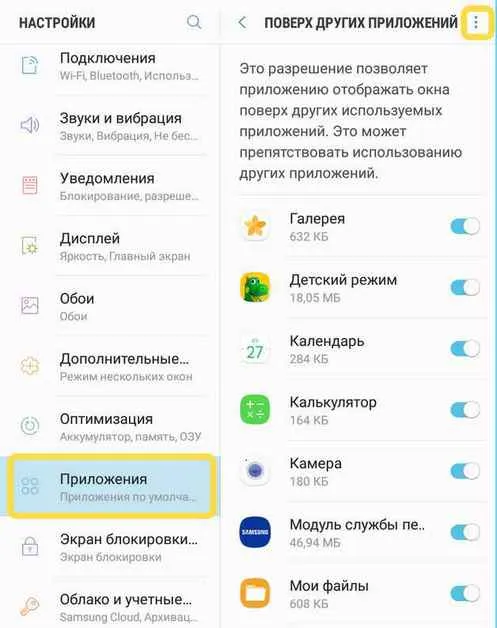
Разрешение называется О других приложениях.
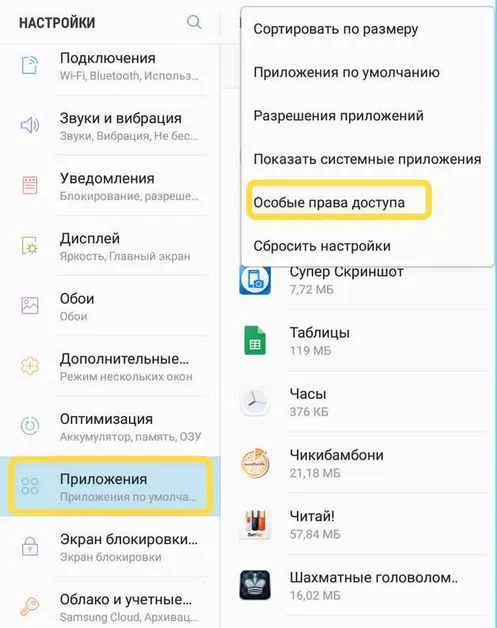
Список содержит утилиты и игры, которые попросили систему отобразить их окно поверх остальных. Под кнопкой с тремя точками находится опция Скрыть системные приложения, чтобы уменьшить количество подозрительных элементов. Системные службы и утилиты надежны по умолчанию и не требуют внимания пользователя.
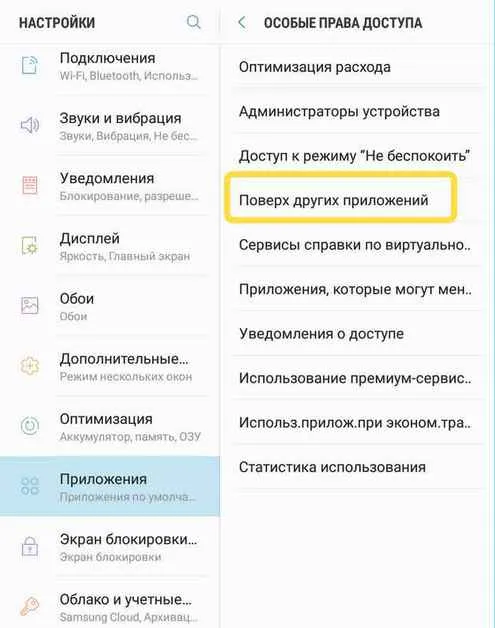
Режим охраны активируется путем выключения и включения устройства, удерживая нажатой клавишу уменьшения громкости.
Область для нужных настроек скрыта под шестеренкой в правом верхнем углу.
Исправление наложения на Андроид смартфонах других брендов
В других окнах это разрешение называется наложением.
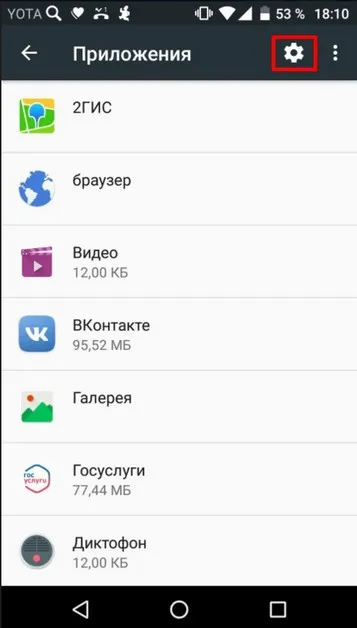
Перейдите в безопасный режим через меню, которое появляется при длительном нажатии экранной клавиши выключения, как описано выше.
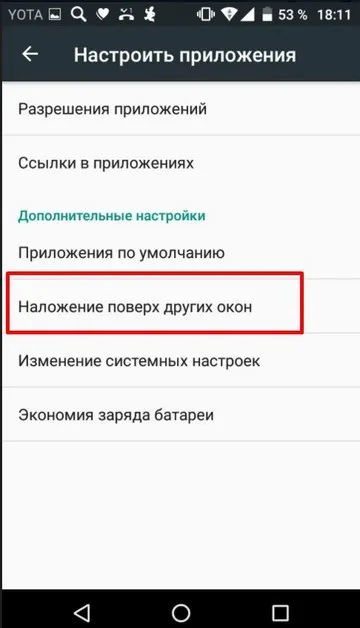
Если после принудительного завершения работы и удаления всех программ, имеющих разрешение на наложение окна, проблема с предупреждением о безопасности сохраняется:
Убедитесь, что переключение в безопасный режим не устраняет проблему.
- Выполните сброс настроек гаджета.
- Выполните сброс к заводским настройкам.
- Вернитесь к рабочей прошивке, если вы используете сборку dev для вашей китайской модели телефона.
- Обратитесь в службу технической поддержки. Специалисты производителя предоставят вам четкий план действий по устранению проблемы.
- Найдите форум, где владельцы данной модели смартфона задают свой вопрос, и сформулируйте пошагово метод принятия предупреждения.
- Мы рекомендуем не использовать привилегии root и суперпользователя для устранения предупреждений безопасности. Используйте описанные стандартные растворы.
Предупреждение появляется, когда вы пытаетесь установить разрешения для программы при использовании некоторых сторонних утилит, которые могут отображать свой интерфейс поверх других окон. К ним относятся:
Причины возникновения проблемы и способы борьбы с ней
Приложения, изменяющие цветовой баланс экрана — Twilight, f.lux и подобные,
- Приложения с плавающими кнопками и/или окнами — мессенджеры (Viber, WhatsApp, Facebook Messenger), приложения для социальных сетей (Facebook, VK, Twitter),
- Альтернативные блокираторы экрана,
- Некоторые браузеры (Flynx, FliperLynk),
- Некоторые игры.
- Существует несколько способов удаления предупреждения о наложении. Давайте рассмотрим их подробнее.
Это самый простой и быстрый способ решения проблемы. Если в последних версиях Android включен режим безопасности, наложения запрещены, поэтому предупреждение не появляется.
Способ 1: Режим безопасности
Этот способ является наиболее универсальным и удобным, но он не всегда применим.
Второй способ решения проблемы — временно отключить возможность конкретной программы отображать свои окна поверх других. Для этого выполните следующие действия.
Способ 2: Настройки разрешений ПО
Перейдите в Настройки, а затем в Приложения.
-
На устройствах Samsung — нажмите кнопку меню и выберите «Специальные права доступа». На устройствах Huawei — нажмите на кнопку «Еще».
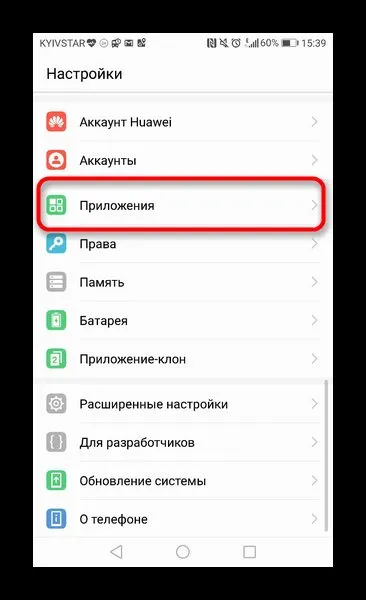
На чистых устройствах Android в правом верхнем углу должна появиться кнопка со значком шестеренки, которую необходимо нажать.
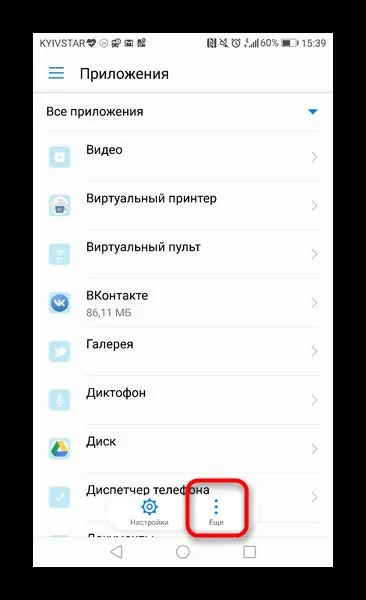
На устройствах Samsung нажмите кнопку с тремя точками в правом верхнем углу и выберите «Специальные права доступа». На «голом» Android нажмите «Дополнительные настройки».
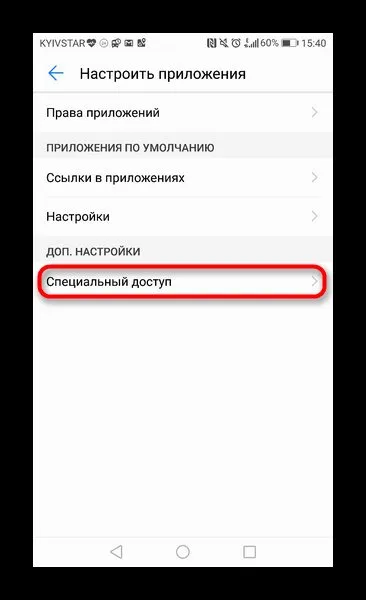
Просмотрите список приложений, которым разрешено создавать эти всплывающие окна, и удалите разрешение для них.
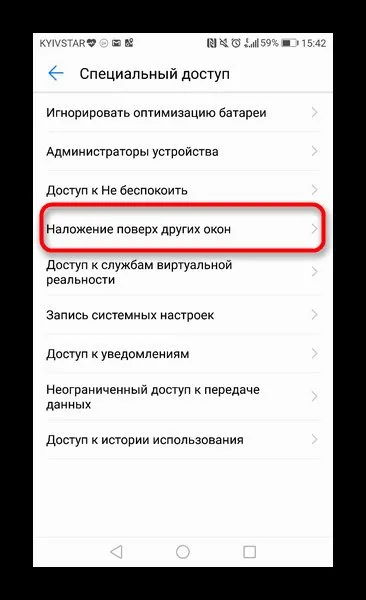
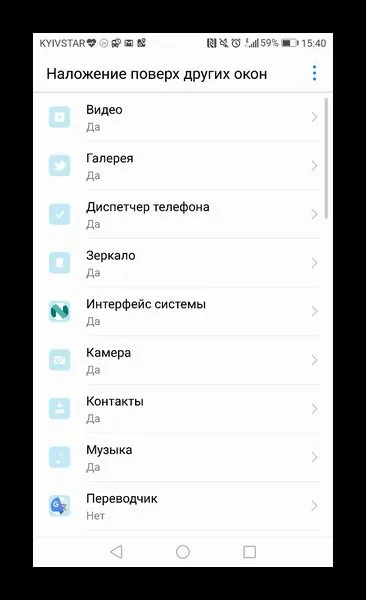
Этот метод немного сложнее предыдущего, но он почти всегда гарантирует результат. Однако если причиной проблемы является системное приложение, этот метод не поможет.
Режим разработчика Android дает пользователю доступ к ряду интересных функций, включая управление аппаратными накладками.
Способ 3: Отключение аппаратного наложения
Активируйте функцию программатора. Процедура описана в данном руководстве. Читайте также: Как активировать режим программатора на Android.
- Как включить режим разработчика?
- Раньше на смартфоне или планшете могло появиться только одно приложение. О других приложениях можно было узнать, только уведомив пользователя. Но шестая версия операционной системы Android все изменила. Отныне некоторые утилиты можно запускать поверх других окон. Таким образом, например, можно запустить калькулятор, который вычисляет числа, и одновременно отобразить Word.
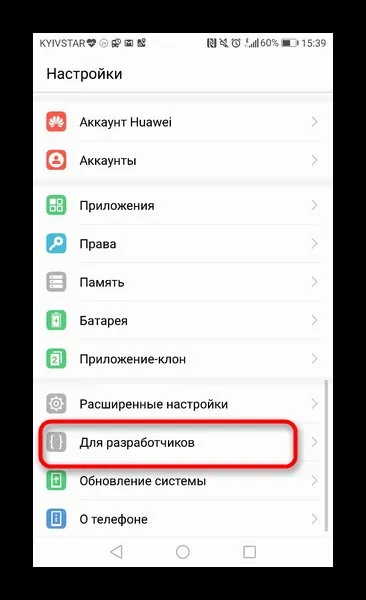
Если вы считаете, что ваше устройство не подходит для такой сложной задачи, просто отключите функцию наложения приложений — это легко сделать.
Когда и как я могу использовать опцию аппаратного наложения на смартфоне?
Давайте рассмотрим отключение оверлеев на примере устройства Samsung. Здесь нам необходимо выполнить следующие действия:
Шаг 1: Перейдите в «Настройки». Это можно сделать, нажав на значок в меню или коснувшись соответствующего значка на панели уведомлений.
Шаг 2: Перейдите в раздел «Приложения».
Шаг 3: Перейдите в раздел «Управление приложениями».
Шаг 4: Нажмите кнопку «Опции» в правом верхнем углу.
Шаг 5. Выберите «Топ других приложений».
Шаг 6: Здесь вы можете вручную отключить функцию глобального просмотра для определенных приложений. Для этого отключите флажки рядом с ними. Или полностью отключите функцию — для этого есть выпадающее меню.
Если у вас смартфон на базе MIUI, вам следует отключить всплывающие и постоянные уведомления вместо оверлея. Как это сделать:
Шаг 1. В Настройках найдите «Приложения», затем выберите «Разрешения». .
Шаг 2: Здесь нажмите на «Другие разрешения», а затем перейдите на вкладку «Разрешения». а затем перейдите на вкладку «Разрешения». .
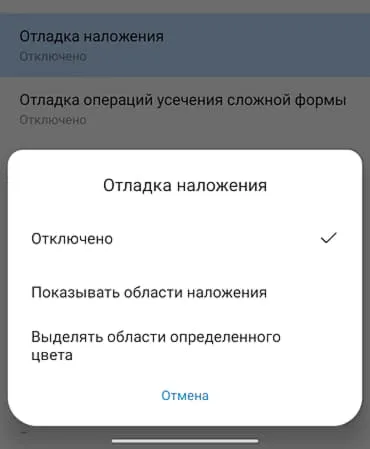
Шаг 3: Выберите «Постоянные уведомления».. и затем снимите флажки с приложений, для которых вы хотите снять этот флажок. При необходимости проделайте то же самое для других разрешений.
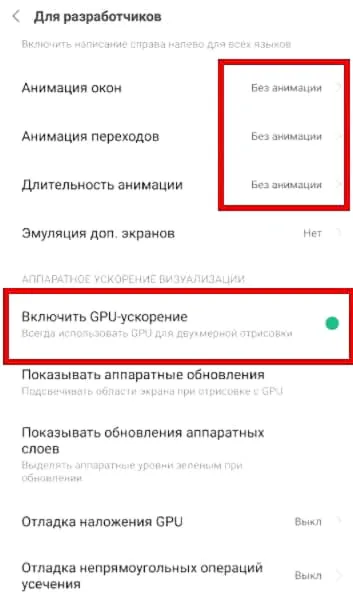
Экранный оверлей в настройках телефона — что это и зачем нужно?
Что такое экранный оверлей и как они влияют на работу приложений?
В настройках смартфонов под управлением Android есть функция, которая позволяет приложениям показываться поверх других окон. Часто из-за этой функции возникает ошибка под названием «Screen overlay detected» или «Обнаружены наложения». Расскажем, что такое наложения (экранный оверлей) и как они влияют на работу приложений.
Что такое оверлей экрана на Android?
Функция «наложение поверх других окон» применяется к каждому приложению по отдельности. Изначально она отключена, но можно дать разрешение программе накладываться на другие окна. Такая функция необходима для работы некоторым типам приложений:
- Приложениям, которые добавляют визуальные настройки экрана — меняют яркость, цветовую температуру, цвета значков и строки состояния, устанавливают темную тему.
- Приложениям, которые увеличивают функционал стандартной панели набора номера.
- Оптимизаторам и программам для очистки телефона от «мусора».
- Различным мессенджерам, которые выводят окна диалогов поверх других программ.
- Программам для родительского контроля.
- Приложениям для перевода текста с экрана.
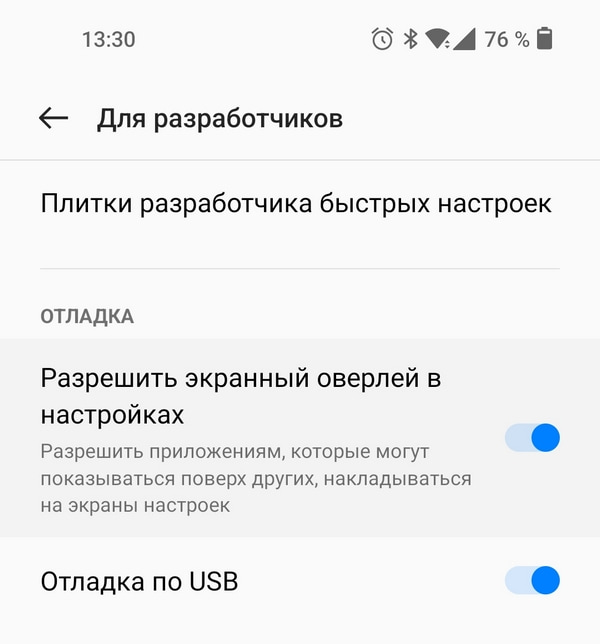
Для работы такие приложения попросят разрешение на показ поверх других окон сразу после установки. Но в некоторых случаях эта функция становится причиной появления ошибки «Обнаружены наложения».
Например, пользователь скачал новое приложение, и при установке оно потребовало разрешение на осуществление звонков. При попытке выдать это разрешение на экране появляется еще одно окно с надписью «Screen overlay detected» или «Обнаружены наложения». В нем пользователю предлагают перейти в настройки и отключить функцию экранного оверлея для других приложений, чтобы продолжить установку.
Такая ошибка возникает для защиты телефона от небезопасных приложений. Если одно из них получит возможность работать поверх других окон, оно сможет «перехватывать» разрешения других, установленных позже, приложений и подменять их. В результате пользователь может согласиться совсем не на то разрешение, которое у него было запрошено.
Поэтому при появлении ошибки «Обнаружены наложения», рекомендуется выполнить следующие шаги:
- Перейти в настройки через действие, указанное в окне ошибки.
- Деактивировать ползунки всех приложений, которые могут работать поверх других окон.
- Закрыть настройки и вновь запустить приложение, которое нужно установить.
- Выдать ему запрашиваемые разрешения.
- Вернуться в настройки экранного оверлея и вновь активировать ползунки там, где они до этого были.
Как включить и отключить наложения поверх других окон?
Функция экранного оверлея для отдельных приложений может быть включена или отключена в настройках телефона. Инструкция по поиску нужного раздела в настройках может слегка отличаться от телефона к телефону. Опишем общую инструкцию, которая позволит найти меню наложений практически на любом устройстве:
- Открыть настройки смартфона и выбрать раздел «Приложения» или «Управление приложениями».
- Найти пункт «Дополнительные настройки» или «Специальный доступ». Иногда раздел «Поверх других окон» доступен сразу в разделе «Приложения». Если так, то на него нужно нажать. Если пункта нет, искать его нужно в «Дополнительных настройках» или «Специальном доступе».
- В пункте «Наложение поверх других окон» или «Поверх других приложений» будет доступен список всех приложений, которым может быть выдано соответствующее разрешение.
- Чтобы дать разрешение работать поверх других окон какому-нибудь приложению, рядом с ним нужно активировать ползунок. Чтобы отозвать разрешение, ползунок нужно перевести в неактивное положение.
Режим работы поверх всех окон не работает в безопасном режиме смартфона. Поэтому ошибку «Обнаружены наложения» можно исправить и таким образом — включить безопасный режим, установить приложение, которое не удавалось запустить из-за ошибки, а затем вернуть смартфон в стандартный режим.
Источник
Почему функция «Поверх других приложений» недоступна на Realme
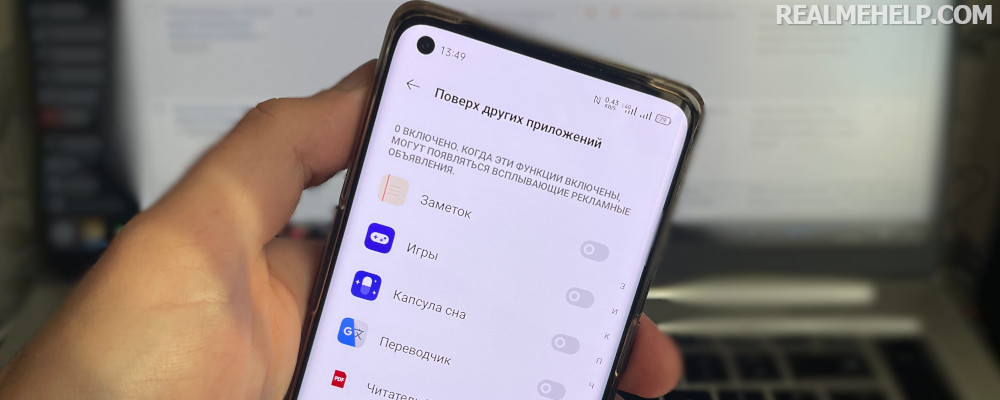
Android-телефоны оснащены полезными функциями, улучшающими работу телефона и делающими ее комфортной. Но иногда опции некорректно работают или не включаются, что доставляет определенный дискомфорт. Многие пользователи интересуются, почему функция «Поверх других приложений» недоступна на Realme. В статье выясним, можно ли устранить данную проблему.
Для чего нужно наложение поверх других приложений?
Опция «Поверх других окон» появилась в предыдущих версиях Андроид. Это старая функция, но она есть в Android 10 и 11, поскольку значительно упрощает использование смартфона. Наложение окон требуется во многих сценариях работы: при получении уведомлений с мессенджеров, почтовых сервисов, браузера (сюда относятся и рекламные оповещения), во время создания скриншотов или записи экрана.
Как включить наложение приложений на Realme
На Реалми работу поверх других приложений нужно разрешать отдельно для каждой программы. Процедура простая и проводится в меню системных настроек.
- Открываем раздел «Управление приложениями».
- Находим вкладку «Поверх других приложений».
- Активируем ползунки возле доступных приложений.
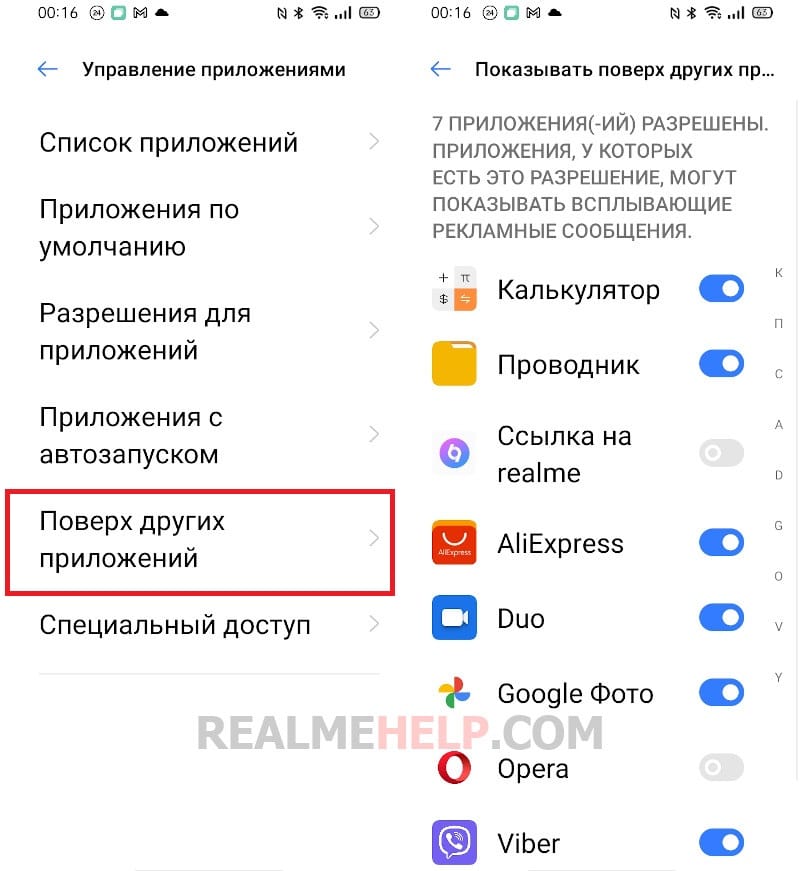
Обратите внимание, что могут появляться рекламные сообщения. Всплывающих рекламных объявлений много в браузере, поэтому для него доступ ограничиваем. Если какими-то инструментами не пользуетесь, например, Duo, доступ тоже не предоставляйте. Чем больше программ имеют возможность накладываться, тем медленнее может работать операционная система. Функция затрачивает довольно много ресурсов.
Что делать, если опция недоступна?
Иногда пользователи обнаруживают ошибку: «Функция «Поверх других приложений» замедляет работу телефона». Уведомление возникает, если софт просит разрешить наложение, но система автоматически не предоставляет такую возможность.
Ошибка появляется на бюджетных смартфонах со слабым процессором и маленьким объемом ОЗУ. Как уже отмечалось выше, функция энергозатратная, и производительности некоторых устройств недостаточно для ее реализации. Особенно часто владельцы Realme C11 жалуются, что отображение поверх окон недоступно. При попытке включения появляется просто черный экран с сообщением об ошибки – пишет, что функция недоступна.
Самостоятельно исправить это нельзя, система просто блокирует попытки включить наложение. Можно попробовать убрать ограничение с помощью разблокированного загрузчика и рут-прав, но тогда рискуете ухудшить стабильность работы смартфона.
Еще ограничение встречается на ультрабюджетниках с операционной системой Android Go. Это облегченная версия для телефонов с очень слабым железом. Сейчас на технологическом рынке уже мало современных смартфонов с такой системой. Производители стараются даже недорогие телефоны оснащать полноценной и актуальной ОС. Но такие модели все равно есть. Например, Realme C11 2021, работающий под управлением урезанной OS.
На официальном форуме Realme Community пользователи рассказывают о своих проблемах с мобильными устройствами и помогают другим. На этой странице обсуждают отсутствие опции в Реалми С11.
Источник
Обнаружены наложения Android
 Начиная с Android 6.0 Marshmallow владельцы телефонов и планшетов стали сталкиваться с ошибкой «Обнаружены наложения», сообщением о том, что для того чтобы предоставить или отменить разрешение, сначала отключите наложения и кнопкой «Открыть настройки». Ошибка может возникать на Android 6, 7, 8 и 9, часто встречается на устройствах Samsung, LG, Nexus и Pixel (но может возникнуть и на других смартфонах и планшетах с указанными версиями системы).
Начиная с Android 6.0 Marshmallow владельцы телефонов и планшетов стали сталкиваться с ошибкой «Обнаружены наложения», сообщением о том, что для того чтобы предоставить или отменить разрешение, сначала отключите наложения и кнопкой «Открыть настройки». Ошибка может возникать на Android 6, 7, 8 и 9, часто встречается на устройствах Samsung, LG, Nexus и Pixel (но может возникнуть и на других смартфонах и планшетах с указанными версиями системы).
В этой инструкции — подробно о том, чем вызвана ошибка Обнаружены наложения, как исправить ситуацию на вашем Android устройстве, а также о популярных приложениях, включенные наложения которых могут вызывать появление ошибки.
Причина ошибки «Обнаружены наложения»
Появление сообщения о том, что обнаружены наложения инициируется системой Android и это не совсем ошибка, а предупреждение, имеющее отношение к безопасности.
В процессе происходит следующее:
- Какое-то запускаемое вами или устанавливаемое приложение запрашивает разрешения (в этот момент должен появляться стандартный диалог Android, запрашивающий разрешение).
- Система определяет, что в текущий момент на Android используются наложения — т.е. какое-то другое (не то, которое запрашивает разрешения) приложение может выводить изображение поверх всего на экране. С точки зрения безопасности (по мнению Android) это плохо (например, такое приложение может подменить стандартный диалог из п.1 и ввести вас в заблуждение).
- Чтобы избежать угроз, вам предлагают сначала отключить наложения для приложения, которые их использует, а уже после этого давать разрешения, которые запрашивает новое приложение.

Надеюсь, хотя бы в какой-то степени происходящее стало понятным. Теперь о том, как отключить наложения на Android.
Как исправить «Обнаружены наложения» на Android
Для исправления ошибки потребуется отключить разрешение наложений для того приложения, которое вызывает проблему. При этом проблемное приложение — не то, которое вы запускаете перед появлением сообщения «Обнаружены наложения», а то, которое уже было установлено до него (это важно).
Примечание: на разных устройствах (особенно с модифицированными версиями Android) необходимый пункт меню может называться слегка по-разному, но всегда находится где-то в «Дополнительных» настройках приложений и называется примерно одинаково, ниже будет приведены примеры для нескольких распространенных версий и марок смартфонов.
В сообщении о проблеме вам сразу предложат перейти в настройки наложений. Также это можно сделать вручную:
- На «чистом» Android зайдите в Настройки — Приложения, нажмите по значку шестеренки в верхнем правом углу и выберите пункт «Наложение поверх других окон» (может также скрываться в разделе «Специальный доступ», в последних версиях Android — требуется открыть пункт наподобие «Дополнительные параметры приложений»). На телефонах LG — Настройки — Приложения — Кнопка меню справа вверху — «Настроить приложения» и выбрать пункт «Наложение поверх других приложений». Также далее отдельно будет показано, где нужный пункт находится на Samsung Galaxy с Oreo или Android 9 Pie.

- Отключите разрешение наложений для приложений, которые могут вызывать проблему (о них далее в статье), а в идеале — для всех сторонних приложений (т.е. тех, которые вы устанавливали самостоятельно, особенно в последнее время). Если вверху списка у вас в меню отображается пункт «Активные», переключите на «Авторизованные» (не обязательно, но так будет удобнее) и отключите наложения для сторонних приложений (тех, которые не были предустановлены на телефоне или планшете).

- Снова запустите приложение, после запуска которого появилось окно с сообщением о том, что были обнаружены наложения.
Если после этого ошибка не повторилась и вам удалось предоставить необходимые разрешения приложению, можно снова включить наложения в том же меню — часто это необходимое условие работы некоторых полезных приложений.
Как отключить наложения на Samsung Galaxy
На смартфонах Samsung Galaxy наложения можно отключить, используя следующий путь:
- Зайдите в Настройки — Приложения, нажмите по кнопке меню вверху справа и выберите пункт «Особые права доступа».

- В следующем окне выберите «Поверх других приложений» и отключите наложения для недавно установленных приложений. В Android 9 Pie этот пункт называется «Всегда сверху».

Если вы не знаете, для каких приложений следует отключать наложения, можете сделать это для всего списка, а затем, когда проблема с установкой будет решена, вернуть параметры в исходное положение.
Какие приложения могут вызывать появление сообщений о наложениях
В приведенном решении из пункта 2 может быть не ясным, для каких именно приложений отключать наложения. Прежде всего — не для системных (т.е. включенные наложения для приложений Google и производителя телефона обычно не вызывают проблемы, но по последнему пункту — это не всегда так, например, дополнения лаунчера на Sony Xperia могут быть причиной).
Проблему «Обнаружены наложения» вызывают те Android приложения, которые выводят что-то поверх экрана (дополнительные элементы интерфейса, изменяют цвет и т.п.) и делают это не в размещаемых вами вручную виджетах. Наиболее часто это бывают следующие утилиты:
- Средства для изменения цветовой температуры и яркости экрана — Twilight, Lux Lite, f.lux и другие.
- Drupe, а возможно и другие расширения возможностей телефона (номеронабирателя) на Android.
- Некоторые утилиты для контроля за разрядом батареи и отображения ее статуса, выводящие информацию описанным выше образом.
- Разного рода «чистильщики» памяти на Android, часто сообщают о возможности Clean Master вызывать рассматриваемую ситуацию.
- Приложения для блокировки и родительского контроля (выводящие запрос пароля и т.п. поверх запускаемых приложений), например, CM Locker, CM Security.
- Сторонние экранные клавиатуры.
- Мессенджеры, выводящие диалоги поверх других приложений.
- Некоторые лаунчеры и утилиты быстрого запуска приложений из нестандартных меню (сбоку и подобные).
- Некоторые отзывы говорят о том, что проблему может вызывать File Manager HD.
В большинстве случаев, проблема достаточно просто решается, если получится определить мешающее приложение. При этом, возможно потребуется выполнять описываемые действия всякий раз, когда новое приложение будет запрашивать разрешения.
Если же предлагаемые варианты не помогают, есть еще один вариант — зайти в безопасный режим Android (в нем любые наложения будут отключены), затем в Параметры — Приложение выбрать приложение, которое не запускается и вручную включить все требуемые разрешения для него в соответствующем разделе. После этого перезагрузить телефон в обычном режиме. Подробнее — Безопасный режим на Android.
Источник
